Outlookは、Microsoftが提供する人気のあるメール、カレンダー、タスク管理ツールです。
仕事やプライベートでのコミュニケーションを効率化するために、強力な機能を搭載しています。
メールの送受信に加えて、スケジュール管理やリマインダー機能も備えており、複数のデバイスで同期して利用できる点が魅力です。
Outlookは、個人用にもビジネス用にも幅広く対応しており、Microsoft 365の一部として利用することもできます。
本記事では、Outlookの利用方法や価格、無料版と有料版の違いなどを詳しく解説します。
Outlookは、効率的なコミュニケーションとスケジュール管理を提供する強力なツールであり、個人・ビジネスの両方で広く利用されています。
メールソフトを導入したい場合、参考にしてください。
参考:Microsoft Word 2024(永続版)|ダウンロード版|Windows11、10/mac対応|PC1台
Outlook(アウトルック)とは?

Outlookは、メールやカレンダー、タスク管理機能など、業務効率化に役立つ総合的なアプリケーションです。
Microsoftが提供するこのアプリケーションは、メールの送受信だけでなく、個人情報管理全般を一元化できるため、作業の効率が向上します。
たとえば、カレンダー機能で会議や予定を管理し、連絡先やタスクも統合して扱うことができます。これにより、業務の流れがスムーズになります。
このように、Outlookはビジネスから個人まで広く活用される便利なアプリケーションです。
以下では、Outlookで対応プラットフォームについて紹介します。
対応プラットフォーム
Outlookは、Windows、Mac、iOS、Android、Webブラウザで利用可能です。この幅広い対応により、デバイスを問わずシームレスな作業環境を提供します。
たとえば、スマートフォンで確認したメールをパソコンで返信するなど、複数デバイス間での同期が可能です。
ここから、Outlookの購入方法について紹介します。
Outlookの購入方法

Outlookの購入方法として、以下の2つの方法をピックアップしました。それぞれの方法について詳しくご紹介します。
オンライン購入手順
Microsoft公式サイトやオンラインストア(Amazonなど)から購入可能です。公式サイトでは、サブスクリプション版や永続ライセンス版が選べます。
購入時には、使用目的や必要な機能を考慮して適切なプランを選びましょう。オンライン購入では、プロモーションコードの使用や特定のセール期間を狙うことでお得に購入できる場合があります。
家電量販店での購入
店舗でパッケージ版を購入することも可能です。特に永続ライセンス版は、家電量販店で手に入れやすいです。
店舗購入では、スタッフに相談しながら最適な製品を選べる利点があります。購入後すぐにインストールを始められるよう、店舗でアクティベーション方法の確認をしておくと安心です。
サブスクリプション版と永続ライセンス版の違い
- サブスクリプション版(Microsoft 365):常に最新バージョンが利用可能。1 TBのOneDriveストレージが付属。ビジネスや家族向けの複数ユーザー対応プランもあります。
- 永続ライセンス版:一度購入すれば永久に利用可能。ただし、アップデートは含まれません。短期的に費用を抑えたい場合に適しています。
ECサイトでも販売しています。購入したら、すぐに使います。購入リンクこちらへ
Outlookの価格について

Outlookは、永続版とサブスクリプション版の両方が提供されており、それぞれのプランによって価格が異なります。以下に価格表を示します。
サブスクリプションプラン(Microsoft 365含む)
- Microsoft 365 Personal:月額約1,490円、年間約14,900円
- Microsoft 365 Family:月額約2,100円、年間約21,000円 これらのプランには、WordやExcel、OutlookなどのOfficeアプリも含まれており、1 TBのクラウドストレージも利用可能です。
永続ライセンス版の価格
- Outlook 2024:22,370円(永続版) 永続ライセンス版は一度の購入で利用可能ですが、新しい機能やアップデートは含まれません。そのため、長期利用を前提とする場合におすすめです。ただし、新しい機能やアップデートが必要な場合は、サブスクリプションプランを検討することもおすすめです。
無料版との違い
無料版では、広告が表示されるほか、ストレージ容量や一部の機能が制限されます。有料版では、広告が非表示になるだけでなく、高度なセキュリティや追加ストレージが利用できます。
Outlook Web版の使い方
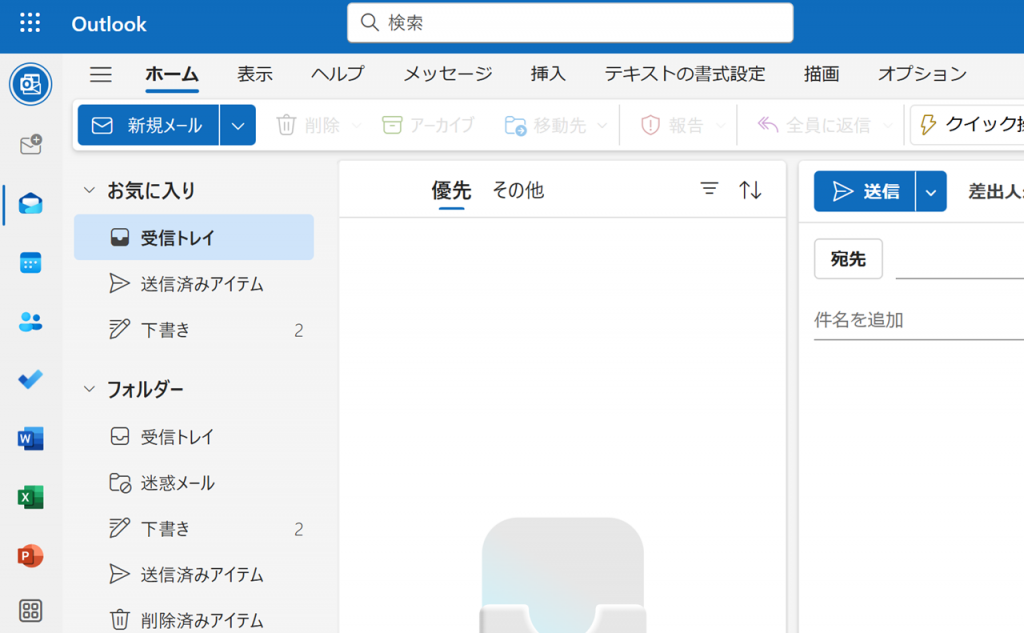
Outlookを使用する際は、まずアカウントの作成が必要です。
初めてのログイン方法
- WebブラウザでOutlook公式サイトにアクセス。
- Microsoftアカウントでログイン。
- アカウントがない場合は新規登録。
ログイン後、メール、カレンダー、タスクなどの基本的な機能がすぐに利用可能です。初回ログイン時には、通知設定やプライバシー設定を確認しておきましょう。
基本機能の操作手順
- メール送受信:新規メール作成ボタンから簡単に送信可能。ドラッグ&ドロップで添付ファイルの追加が可能です。
- カレンダー:予定の追加や共有が可能。リマインダーを設定して重要な予定を忘れないようにしましょう。
スマート機能の活用法
AIが提案する予定のリマインダーや優先メールの分類を活用して作業効率を向上させましょう。例えば、重要なメールを自動的に振り分ける”フォーカスされた受信トレイ”機能が役立ちます。
Outlook無料版について
ここから、Outlookの無料版について紹介します。
無料で利用できる範囲
- メール送受信
- 基本的なカレンダー機能
- 5 GBのクラウドストレージ
無料版は基本的なニーズを満たす一方で、広告の表示やストレージ容量の制限があります。
有料版との機能比較
有料版では、広告の非表示化、追加のストレージ容量(最大1 TB)、より高度なセキュリティ機能が提供されます。たとえば、データ暗号化やスパムメールの高度なフィルタリングが利用可能です。
Outlookのダウンロード方法
Microsoftの公式サイトまたはMicrosoft StoreからOutlookをダウンロードできます。アカウント作成やログインが必要です。以下の手順を参考にしてください:
Windows版・Mac版の手順
- Microsoft公式サイトにアクセス。
- 対応するOS版を選択してダウンロード。
- ダウンロード完了後、インストールを開始し、指示に従ってセットアップ。
詳しくインストールする方法についてこちらを確認してください。
スマホアプリ版のインストール方法
- App StoreまたはGoogle Playストアで”Microsoft Outlook”を検索。
- ダウンロードしてインストール。
- インストール後、Microsoftアカウントでログインして利用開始。
OutlookとGmailの違いは何ですか?
同じフリーメールとして似た機能も多い「Outlook」と「Gmail」ですが、機能を比較や、セキュリティとプライバシー、コストなど違います。以下は、ぞれそれの違いを見てみましょう。
機能比較:メール、カレンダー、連携ツール
- Outlook:カレンダー、タスク管理が強化され、Officeアプリとの統合がスムーズ。ビジネス利用に適しています。
- Gmail:Google DriveやGoogle Workspaceとの統合が強み。個人利用や中小企業に向いています。
セキュリティとプライバシーの違い
Outlookは高度なスパムフィルターとデータ暗号化を提供。一方、GmailはGoogleのセキュリティツールと統合されています。両者とも信頼性の高いセキュリティを提供していますが、細かい設定の柔軟性ではOutlookが優れています。
コストと利用環境の違い
Outlookは多くの機能を有料で提供する一方、Gmailは基本無料で利用可能です。有料版のOutlookは、追加の機能やサポートが充実しており、特にビジネス利用で強みを発揮します。
Outlookに関するよくある質問(FAQ)
トラブルシューティング
- メールが送受信できない場合:ネット接続を確認し、アカウント設定を見直してください。場合によってはアプリを再起動することも効果的です。
アカウントの移行方法
- 現在のメールアカウントをエクスポート(バックアップ)。
- 新しいアカウントにインポートする際には、フォルダ構造や添付ファイルの確認を行いましょう。
サポートの受け方
Microsoftサポートページから問い合わせが可能です。オンラインチャットや電話サポートを利用して、迅速に問題を解決できます。
サポートを利用する際には、アカウント情報やエラーメッセージを事前に用意しておくとスムーズです。
まとめ
以上、Microsoft Outlookについて解説しました。
Outlookは、個人からビジネスまで幅広いニーズに対応し、メールやカレンダー、タスク管理などの機能を統合した便利なツールです。
また、サブスクリプション版と永続ライセンス版の特徴や、初めてのログイン方法、スマート機能の活用法についても具体的に説明しています。
この記事を参考に、自分に最適なOutlookの利用方法を見つけてください。
Outlook(アウトルック)2024おすすめ製品
- サブスクリプションなしで一度の購入を希望する方。
- メール、カレンダー、連絡先などの基本機能が含まれていますが、クラウド同期や自動更新機能はありません。
- 一度の購入で、更新は提供されません。
